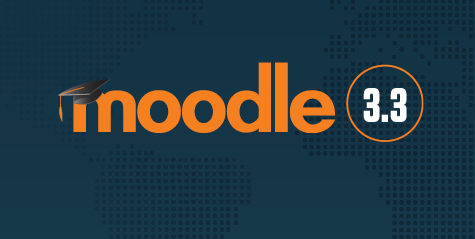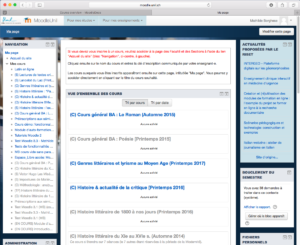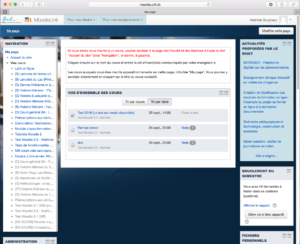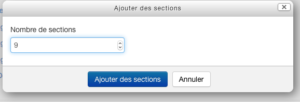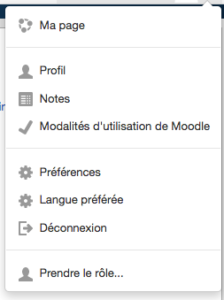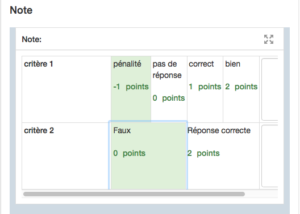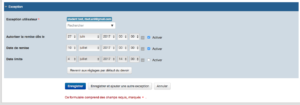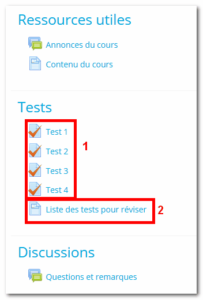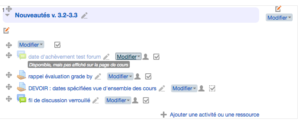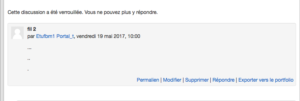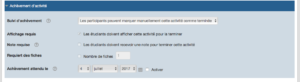Moodle : les améliorations de la nouvelle version
La plateforme d’apprentissage Moodle a été mise à jour pour que la communauté Unil bénéficie des améliorations les plus récentes. La notice suivante propose un aperçu des principaux changements et nouveautés que la nouvelle version comporte.
Vue d'ensemble des cours
-
La page d’accueil dispose désormais d’une nouvelle vue d’ensemble des cours qui organise les espaces de cours en fonction de deux types de classement :
- Tri par cours : Sous le premier onglet « Tri par cours », sont listés les espaces de cours auxquels les enseignants et étudiants sont inscrits. Sous chaque intitulé de cours, s’affichent les activités du cours qui ont des délais de remise, de fin ou d’achèvement (cf. infra concernant les conditions).
- Tri par date : Sous le second onglet, sont listées uniquement les activités des différents cours en fonction des paramètres de date.
La vue d’ensemble des étudiants diffère légèrement de la vue d’ensemble du point de vue enseignant. Pour les étudiants, les activités ayant une date de remise / d’achèvement s’affichent tant qu’elles ne sont pas complétées.
Les enseignants sont informés des travaux qui demandent évaluation. Le nombre d’activités / travaux à évaluer est précisé ; de plus, un lien « Note » redirige directement l’enseignant vers l’interface d’évaluation.
Pour que les activités s’affichent dans la vue d’ensemble, une date parmi les suivantes doit être spécifiée :
- date de fin / de remise (paramètres > disponibilité)
- date d’achèvement (paramètres > achèvement d’activité > achèvement attendu le…), qui détermine la date à laquelle l’activité devrait être terminée.
- Les rappels pour les enseignants lorsqu’un devoir nécessite évaluation (alerte pour les travaux à évaluer) peuvent être paramétrés dans les réglages du devoir > paramètres de disponibilité > rappeler d’évaluer après. Cette date est utilisée afin de prioriser les notifications du tableau de bord des enseignants.
Pour les ressources et les forums, il faut activer les paramètres d’achèvement d’activité > achèvement attendu le > date.
Tout en bas de la page « Ma Page », un bouton « Plus de cours » permet d’afficher davantage d’espaces sur le même écran.
Espaces de cours Moodle
Activités d'un cours
-
Grilles d’évaluation avec un score négatif
Il est possible d’attribuer à un critère de la grille d’évaluation un score négatif pour donner des points de pénalité.
« Rappeler d’évaluer après… » : délai pour l’évaluation des devoirs par l’enseignant
L’option « rappeler d’évaluer après » dans l’activité devoir permet de définir un délai pour l’évaluation des devoirs par l’enseignant. Cette date peut être spécifiée dans le but que le devoir apparaisse dans la vue d’ensemble des cours de l’enseignant (sinon, le devoir n’y figure pas), et dans le calendrier. Le devoir s’affichera lorsqu’au moins un étudiant aura remis un devoir.
Remplacement de la date de remise : ajout d’une exception d’utilisateur ou de groupe
Dans le menu administration d’un devoir, se trouvent deux liens relatifs à l’ajout d’une exception ; c’est-à-dire à la possibilité de prévoir un délai de remise différent pour un utilisateur ou un groupe d’utilisateurs. Le premier lien « exceptions de groupe » permet de définir pour un groupe en particulier une date différente de ce qui a été prévu initialement pour les autres participants. Le second lien « exception d’utilisateur » permet d’ajouter un délai spécifique pour un utilisateur. Par l’ajout d’une exception, il est possible de définir une date de début et de fin de la remise, ainsi qu’une date limite.
Spécifier les types de fichiers accepté pour la remise d’un devoir
Dans les paramètres d’un devoir (paramètres > types de remise > types de fichiers acceptés) l’enseignant peut restreindre les types de fichiers acceptés. Si le champ est laissé vide, tous les types de fichier sont acceptés.
Réduire les bulles de commentaires
Dans les devoirs, fermer les bulles de commentaires de feedback se rétractent pour plus de lisibilité (collapse).
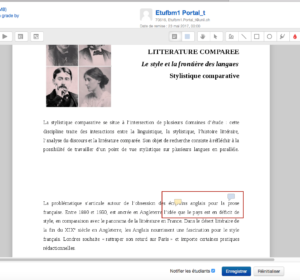
-
Les activités « orphelines » (qui permettaient de cacher des activités ou ressources dans des sections supplémentaires, tout en les maintenant accessibles) ont été remplacées par les activités « furtives », un nouveau mode d’activité qui rend les activités et ressources disponibles, mais non visibles sur la page de cours.
Vous pouvez cliquer une première fois sur le lien « modifier » puis sur l’icône
pour masquer l’activité (la rendre non visible), puis cliquer une deuxième fois sur modifier >
rendre disponible pour la rendre disponible sur la page, sans que celle-ci s’affiche.
Exemple d’utilisation :
Un cours contient un certains nombre des tests (1), qui alourdissent la page. L’enseignant préférera fournir une page listant les différents liens vers ces tests (2) pour aérer l’espace de cours et ne pas afficher les activités. Il peut donc placer les différentes activités sur la page de test puis les mettre en « mode furtif » pour ne pas qu’elles soient visibles sur la page de cours. Le cours contient moins d’éléments.
-
Les discussions peuvent être verrouillées automatiquement dans un forum de discussion resté inactif ; un forum dont le fil de discussion a été verrouillé équivaut à un forum en lecture seule (l’étudiant peut consulter le forum mais ne peut plus y répondre). La discussion est verrouillée après un certain délai, écoulé depuis la dernière réponse. Les utilisateurs disposant de la capacité de répondre aux discussions verrouillées peuvent déverrouiller une discussion en y répondant.
-
Le nombre de fiches qu’un participant a l’obligation de créer dans une base de donnée pour qu’elle soit considérée comme terminée (anciennement paramètre « nombre de fiches requises) se définit maintenant dans les paramètres d’achèvement de l’activité (paramètres > achèvement d’activité > requiert des fiches > nombre de fiches). Dans les versions précédentes de Moodle, le réglage n’avait aucun effet sur l’achèvement de l’activité.
-
Les travaux remis dans un atelier ou un devoir peuvent être exportés vers un portfolio externe par les étudiants ou les enseignants. Sur Mahara, l’élément exporté est présenté comme un journal (menu utilisateur > contenu > journaux).
Pour toute demande de conseil, renseignement ou soutien en relation avec l’utilisation des technologies dans votre enseignement, vous pouvez contacter l’ingénieur·e pédagogique de votre faculté.